Créez un grand bloc de matière dissoluble en plan fin, puis placez au milieu un tableau des scores fin, pour creuser sa forme, puis retirez le tableau des scores :

Créez ensuite un second bloc fin d'une autre matière (ici le carton en exemple), duppliquez le bloc de matière dissoluble et collez la réplique dans le bloc de carton pour créer une forme de tableau des scores en carton, puis supprimez le reste (seule cette forme nous intéresse) :

Activez le mode Vue avant (menu start)
Retournez sur Tab 1 et placez devant (ou derrière, c'est plus facile) un plan fin en matière "Bois bleu" (vous pouvez choisir une autre matière, mais je pense que celle-ci est la plus lisse et donc la meilleure pour coller un auto-collant), puis, avec l'éditeur de coins, donnez-lui la forme de l'écran du tableau des scores. Essayez de faire plus fidèle à la véritable forme de l'écran que sur ce screen, là j'ai fait cracra, mais il est quand même préférable que ça dépasse un tout petit peu de l'écran (genre quelques milimètres). Vous pouvez désactiver le quadrillage pour cette étape, mais réactivez-le ensuite :

Virez ensuite le tableau des scores et callez bien dans l'angle inférieur gauche la fome que nous avons créé tout à l'heure, puis sélectionnez l'écran en bois bleu et duppliquez-le pour coller la réplique dans la matière en carton. Ne le déplacez dans aucune direction, changez uniquement de plan avec L1 ou L2. Si votre bloc de bois bleu se trouve derrière le tableau des scores, tracez un rectangle avec le curseur pop-it pour essayer de le choper. Voilà ce que ça donne une fois le bloc de bois bleu ancré dans le carton :

Changez alors le carton en matière dissoluble, connectez un bouton à toutes les matières dissolubles, collez le tableau au cadre (la barre de gauche), collez un bout de matière noire au tableau (c'est pas grave si vous en changez la forme, on ne gardera pas le contour), puis déplacez le bouton pour qu'il ne se trouve pas au même endroit que celui de Tab 1 :



Capturez le tout et nommez-le Tab 2








